* Šis įrašas yra dalis iPhone gyvenimasDienos patarimo naujienlaiškis. Registruotis. *
Galite sutaupyti daug pinigų pirkdami „iCloud“ saugyklos planą, „Apple Music“ prenumeratą ir pirkdami iš „Apple Music“, „Books“, TV, žaidimų centro ir „App Store“. Kaip? Naudodami „Apple Family Sharing“ – pinigų taupymo programą, leidžiančią iki šešių šeimos narių dalytis „Apple Music“ ir dar daugiau. Visa šeima gali pasiekti tą patį turinį keliuose įrenginiuose nesidalindama paskyrų. Kai tik jūs nustatyti šeimos bendrinimą ir pradėjote savo šeimos grupę, nesunku pridėti šeimos narį; bet kuriuo metu galite pakviesti naujų narių. Mes jau perėjome kaip nustatyti šeimos bendrinimą ir kaip pasidalinti Apple Music šeimos planas su šeimos grupės nariais. Štai kaip siųsti ir priimti šeimos bendrinimo kvietimus, kad daugiau šeimos narių galėtų sutaupyti pinigų dalindamiesi Apple pirkiniais.
Susijęs: Kaip sukurti „Apple ID“ vaikams iki 13 metų
Mes jau apėmėme kaip nustatyti Apple Family Sharing, kaip naudoti „Apple Family Sharing“, kad galėtumėte bendrinti programas ir muziką
, ir kaip nustatyti Apple Cash Family. Norėdami gauti daugiau puikių „iPhone“ vadovėlių, peržiūrėkite mūsų nemokamą Dienos patarimas.- Atidaryk Nustatymų programa.
- Paspausti tavo vardas puslapio viršuje esančioje reklamjuostėje.
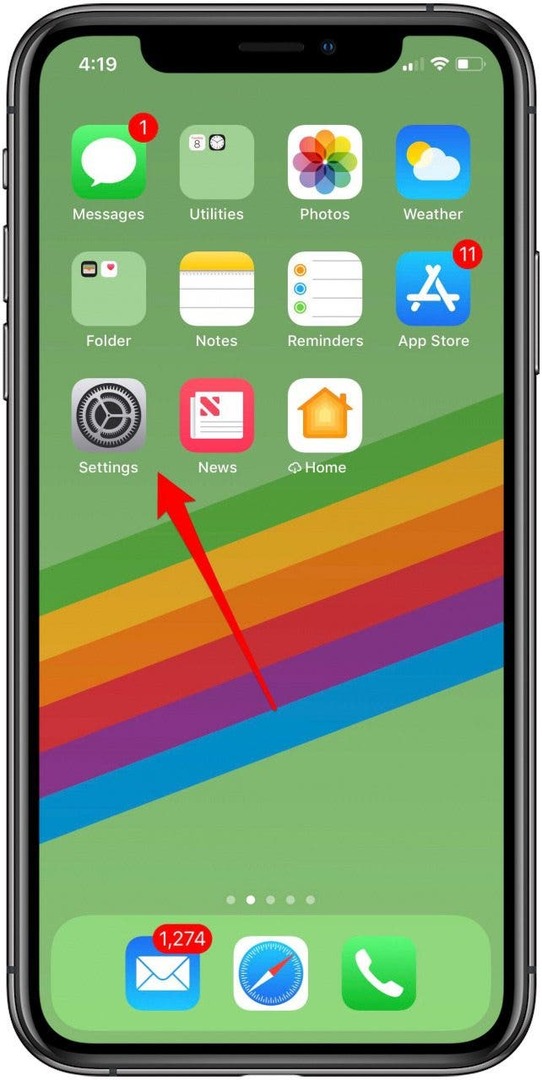
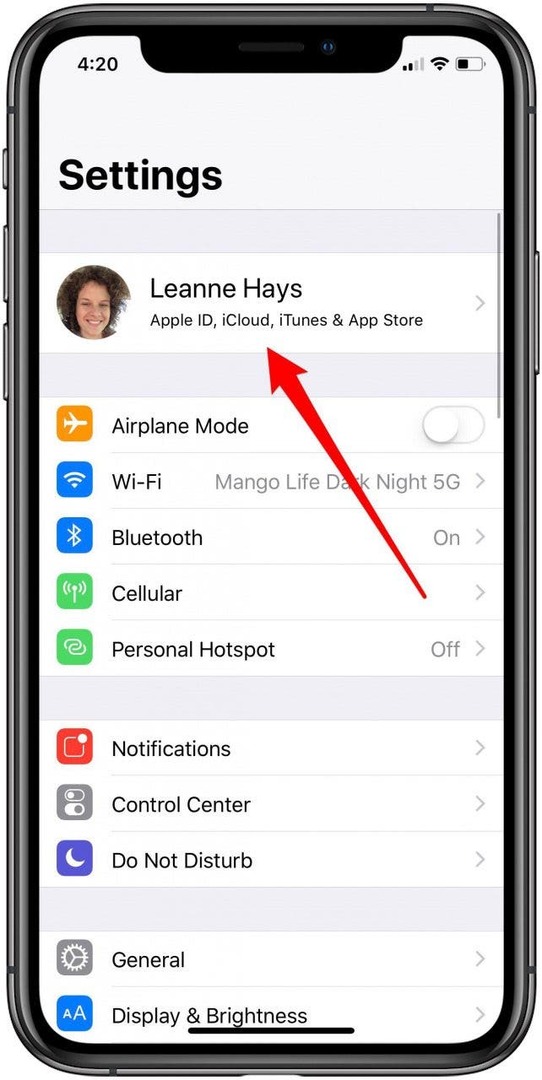
- Paspausti Šeimos bendrinimas.
- Bakstelėkite Pridėti šeimos narį.
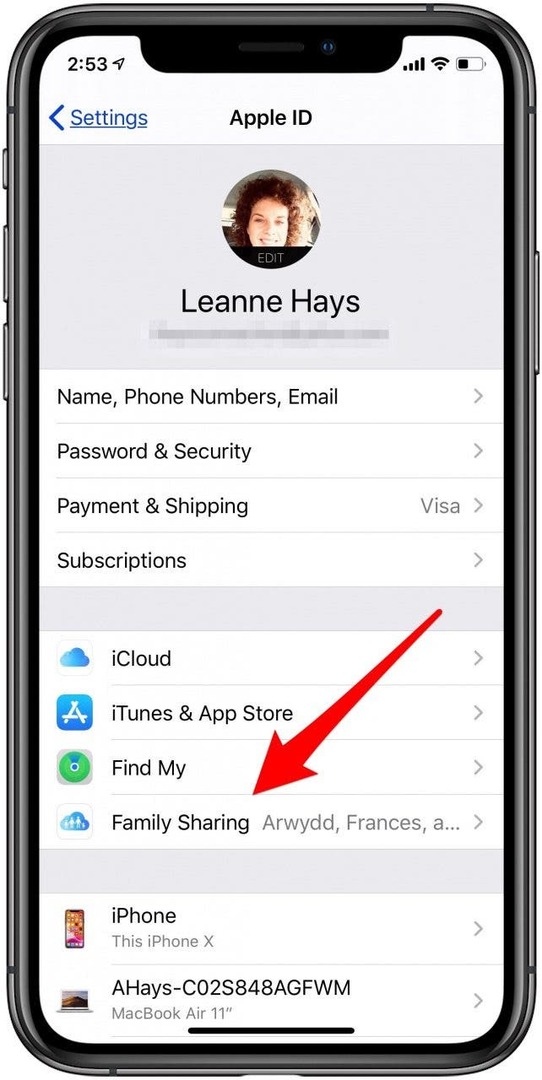
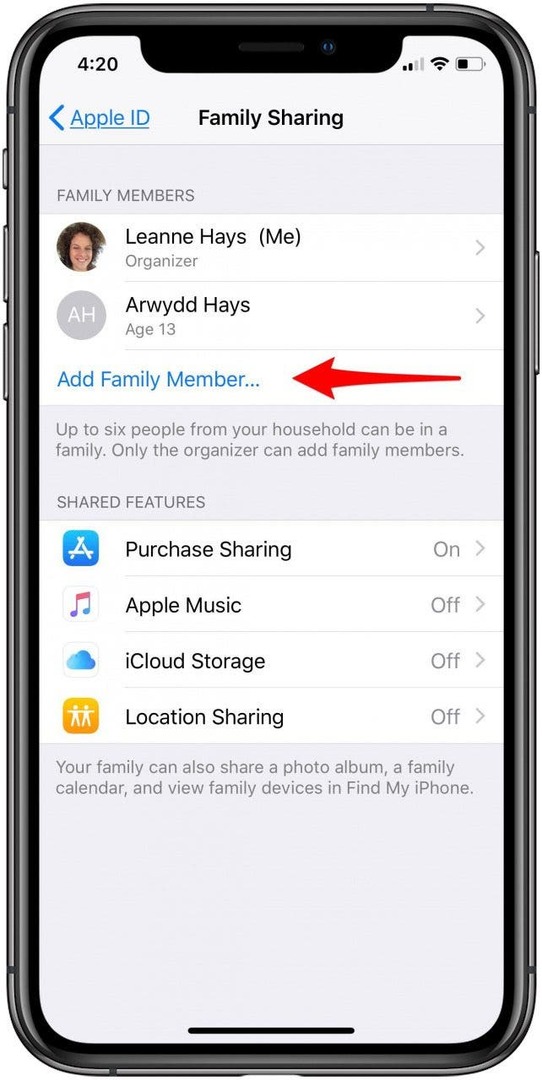
- Yra trys galimybės įtraukti naują šeimos narį. Tu gali Pakviesti per iMessage, Kviesti asmeniškai, arba Sukurkite vaiko paskyrą.
- Kada tu Pakviesti per iMessage, asmuo, kurį kviečiate į savo šeimos grupę, gaus kvietimą teksto žinute.
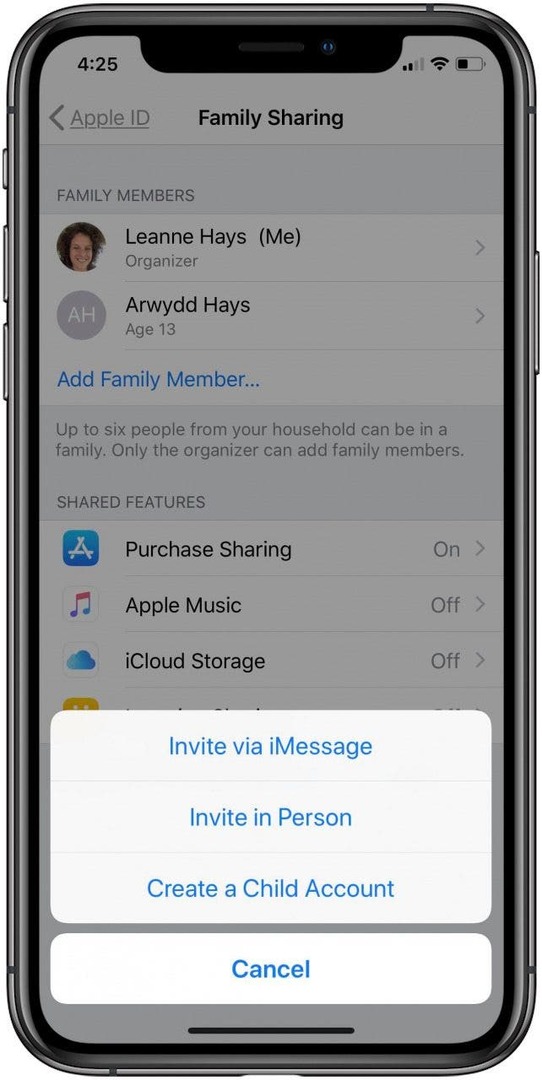
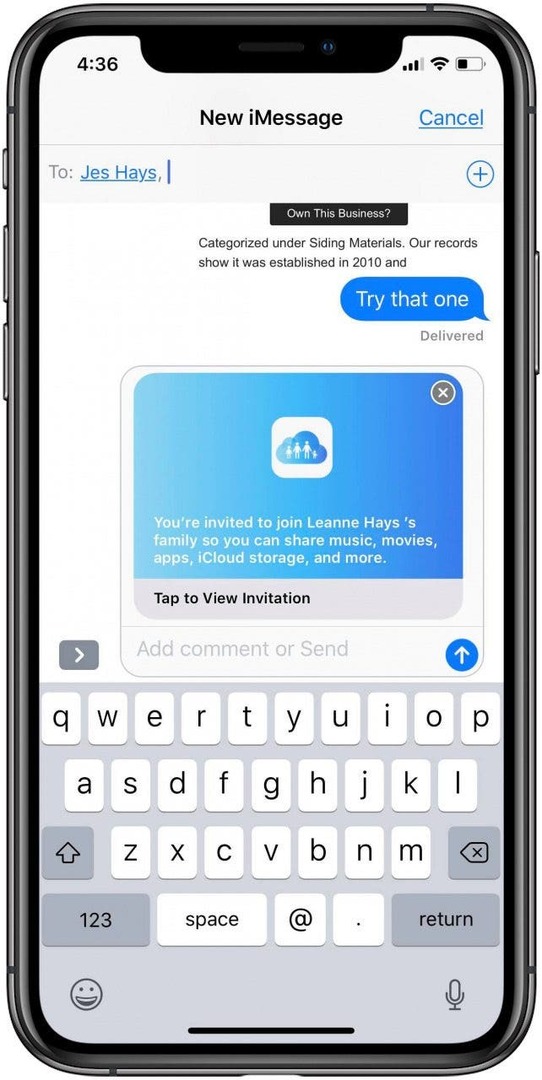
- Jei pasirinksite Kviesti asmeniškai, gavėjas įves savo Apple ID ir Slaptažodis prisijungti prie savo šeimos grupės.
- Išsiuntę kvietimą pamatysite potencialų naują šeimos bendrinimo narį Šeimos nariai skyrius.
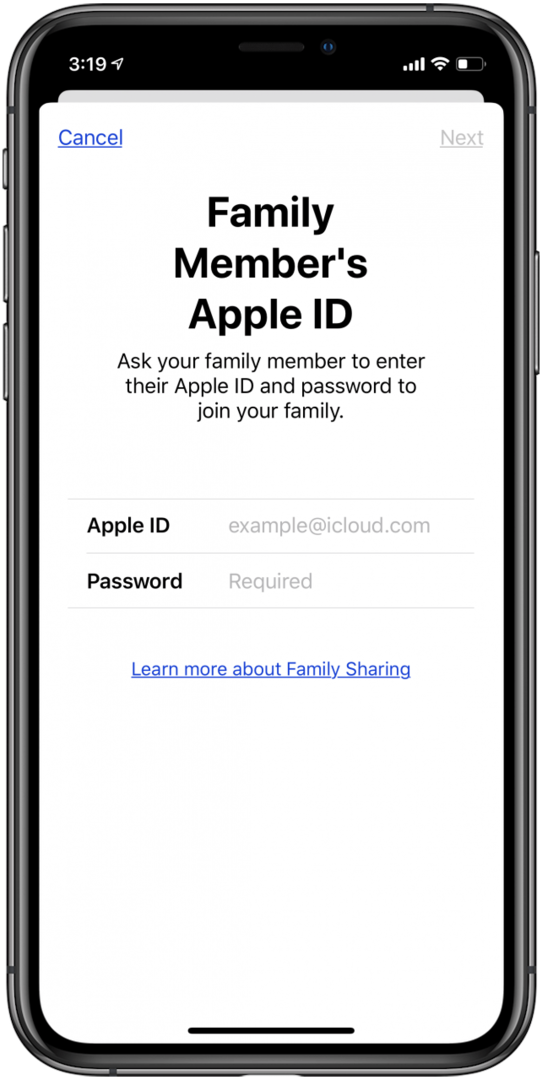
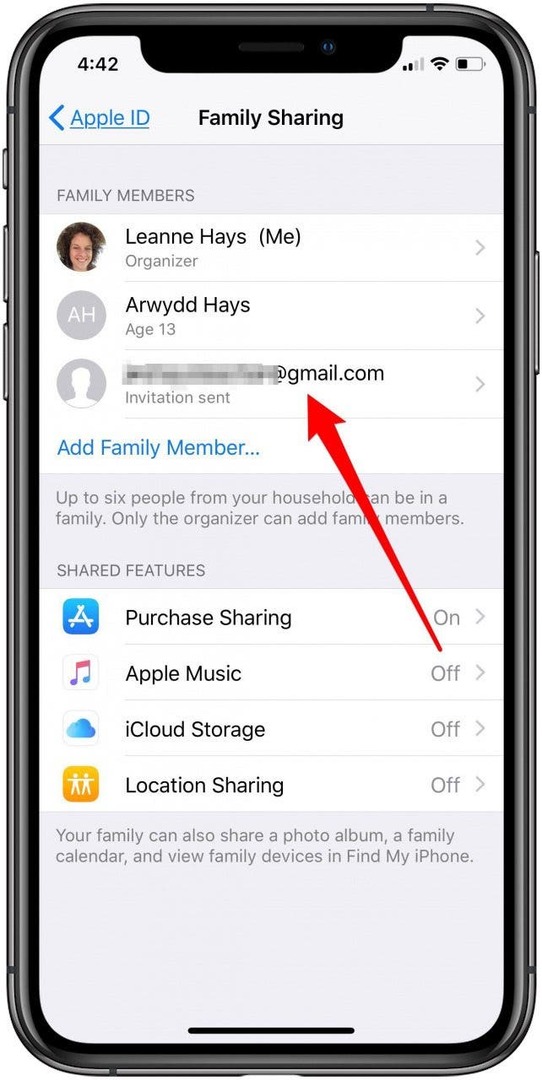
- Kai jūsų šeimos narys gaus pranešimą, kad jis buvo pakviestas į jūsų šeimos grupę, jis gali priimti arba nuosmukis tiesiai iš kvietimo ekrano.
- Jei jie sutinka, naujojo šeimos grupės nario bus paprašyta bendrinti savo vietą per Rasti Mano. Bendrinti mano vietą bendrinamas tik su Šeimos grupės nariais; jie gali pakeisti šį nustatymą vėliau.
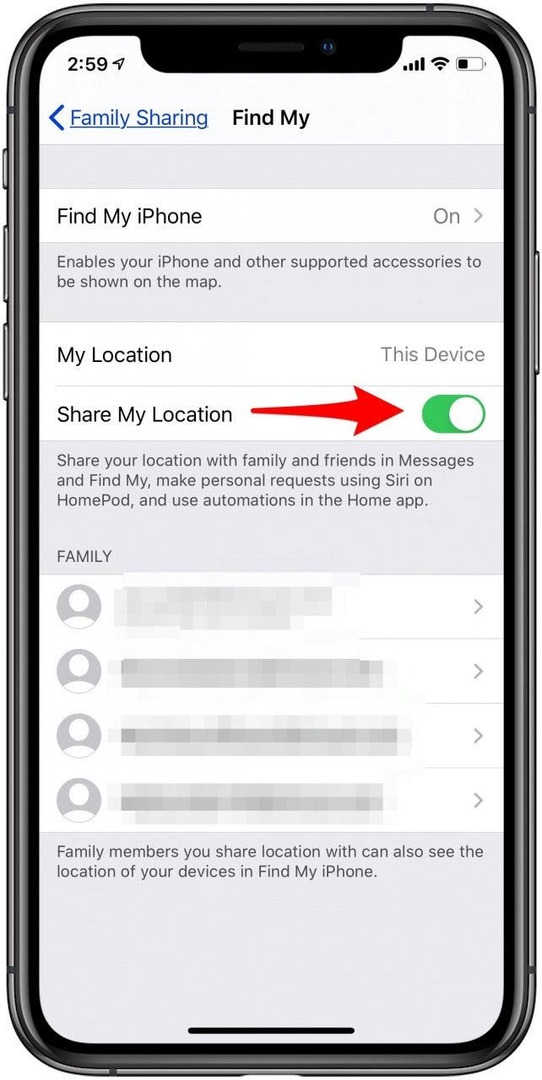
Pro patarimas: Naujausias „Apple Card Family“ funkcijos leiskite iki šešių šeimos narių sąžiningai dalytis kredito kortele. Vyresniems nei 18 metų asmenims tai reiškia, kad visų asmenų kreditas bus paveiktas vienodai, atsižvelgiant į kortelės naudojimą.
Kvietimas dalytis šeima neveikia?
Keliems žmonėms iškilo sunkumų priimdami kvietimą pasidalyti šeima, kai jis buvo išsiųstas; skirtukas Priimti tiesiog neveikia arba siuntėjas mato neteisingo kvietimo klaidos pranešimą. Norėdami tai išspręsti, pirmiausia turėsite atšaukti klaidingą (-us) šeimos grupės kvietimą (-us). Padaryti tai:
- Atidaryk Nustatymų programa, tada bakstelėkite savo vardą baneris viršuje, ir Šeimos bendrinimas dar kartą.
- Bakstelėkite savo vardą apačioje Šeimos nariai.
- Bakstelėkite Laukiantys kvietimai.
- Bakstelėkite Atšaukti visus laukiančius kvietimus.
- Tai atlikę įsitikinkite, kad visi jūsų įrenginiai turi atnaujinta programinė įranga, o šeimos narys, kurį pakvietėte, taip pat atnaujintų savo iOS arba iPadOS. Perkrauti kiekvienas įrenginys abiejuose kvietimo galuose. Dabar pabandykite pakviesti asmenį dar kartą; šį kartą turėtų veikti. Jei ne, susisiekite Apple palaikymas.
Norėdami gauti daugiau mokymo priemonių, kaip išnaudoti visas savo Apple įrenginių galimybes, peržiūrėkite mūsų nemokamą Dienos patarimas.